Где скачать альтернативу MacOS Dock
Моддинг функциональности установленной по умолчанию вашей ОС со сторонними приложениями - это весело. Здесь мы рассмотрим, различные версии замены встроенной док-станции Apple.
Удаление док-станции установленной по умолчанию
Если вы намерены заменить док-станцию сторонней программой, необходимо отключить стандартную док-станцию, чтобы она не мешала. Однако в настройках нет возможности отключения, и нет возможности полностью удалить её. Это связано с тем, что приложение док-станции отвечает за важные вещи внутри операционной системы, за исключением просто запуска док-станции; на самом деле Finder (Системный файловый менеджер операционной системы macOS) даже не будет работать с отключенной док-станцией.
Вместо того, чтобы отключить его, вы можете включить задержку авто выбора до 1000 секунд, чтобы она не мешала вам. Для этого запустите терминал и используйте следующую команду:
defaults write com.apple.dock autohide-delay -float 1000; killall DockЧтобы вернуть стандартную функциональность док-станции, используйте эту команду для возврата к настройкам по умолчанию:
defaults delete com.apple.dock autohide-delay; killall DockЭто заставит вашу докку притормозить на 15 минут, и она не будет случайно всплывать, когда вы наводите на нее курсор. Если по какой-либо причине вы хотите, чтобы док-станция по умолчанию отображалась снова, вы всегда можете нажать Option + Command + D, чтобы открыть ее вручную.

И теперь, когда вы знаете, как отключить встроенный док, поговорим о том:
Чем можно заменить стандартную MacOS Dock.
TabLauncher
TabLauncher находится в верхней части нашего списка для упаковки большинства функций в удобную док-станцию. Это часто быстрее открывается и закрывается, чем стандартная док-станция, и разделяет значки на разные вкладки, все из которых настраиваются. Он показывает предварительные просмотры окон, прежде чем вы их открываете, что тоже приятно.
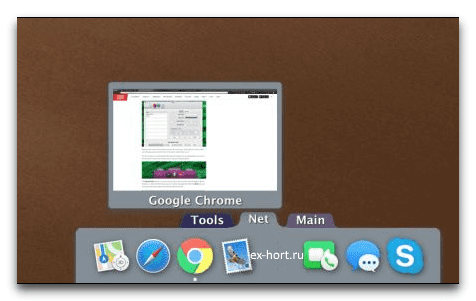
Фактически, когда TabLauncher не используется, он потребляет 0% CPU
Тема панели запуска с вкладками, по умолчанию выглядит немного неуместно в новых версиях macOS, поэтому переход на «Простую» тему и светло-серый цвет делает ее немного лучше:
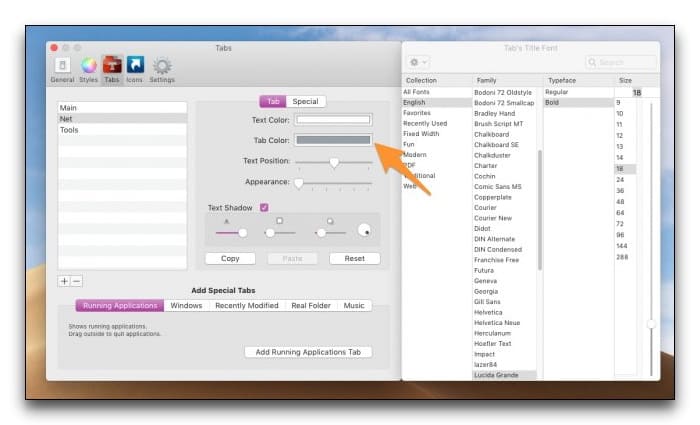
По умолчанию панель расположено в правой части экрана и кажется, не имеет каких-либо параметров для изменений в настройках, но вы можете легко перемещать её, перетаскивая (даже разместить со смещением или вообще в угол).
При установке, для его активации существует задержка, так как он настроен на открытие, когда курсор «замер» на краю экрана, как все док-станции по умолчанию. Однако вы можете сделать TabLauncher еще быстрее, настроив его, чтобы панель открывалась, когда ваш указатель касается края. Там также можно установить немного задержки закрытия.
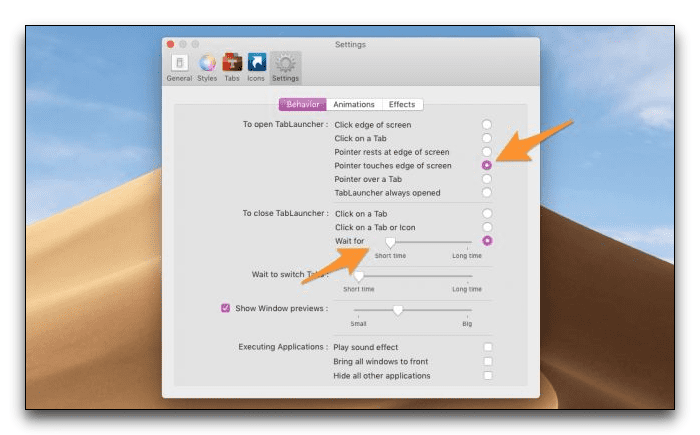
TabLauncher имеет облегченную версию со всеми перечисленными выше функциями, но ограничивается тремя вкладками. Их платная версия составляет 4$ в App Store и устраняет эти ограничения.
ActiveDock
ActiveDock очень похож на панель задач Windows, в которой есть «меню Пуск», оно относительно хорошо, но ведет себя немного неуклюже. Приложение выглядит намного приятнее, чем TabLauncher, имеет гораздо больше сходства с док-станцией по умолчанию, но довольно медленно работает при открытии и закрытии.
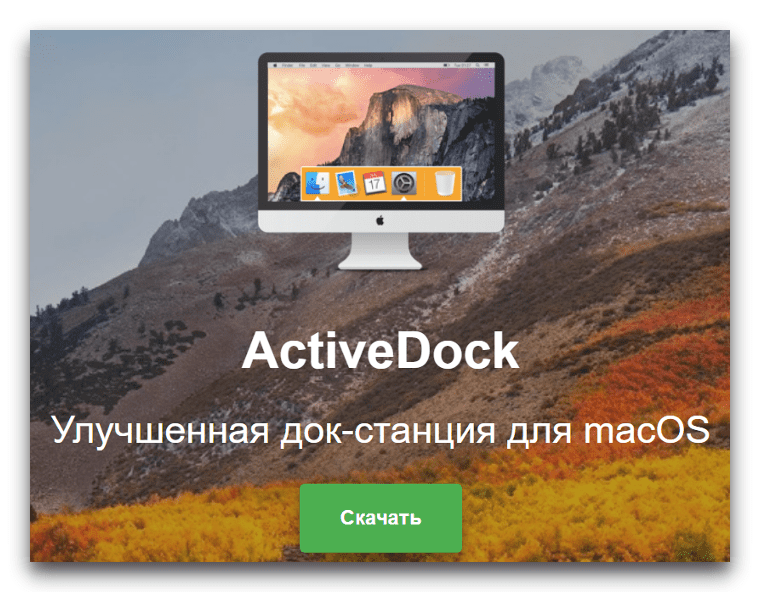
Вы можете организовывать приложения в папки, которые отображаются рядом с вашими иконами приложений, а также вы можете настроить пользовательские значки для всех ваших приложений.
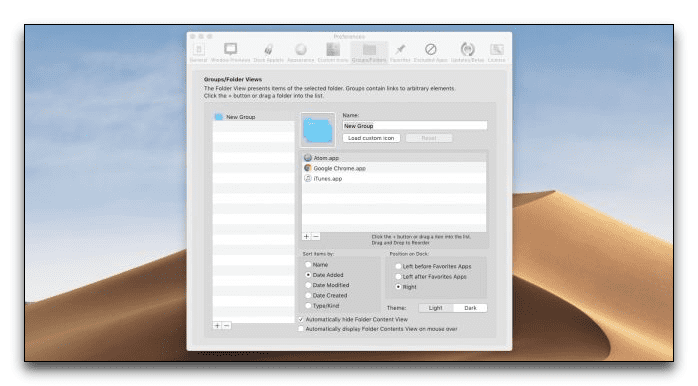
Это выглядит намного лучше, чем организация TabLauncher, и позволяет вам разместить больше приложений в меньшем пространстве.
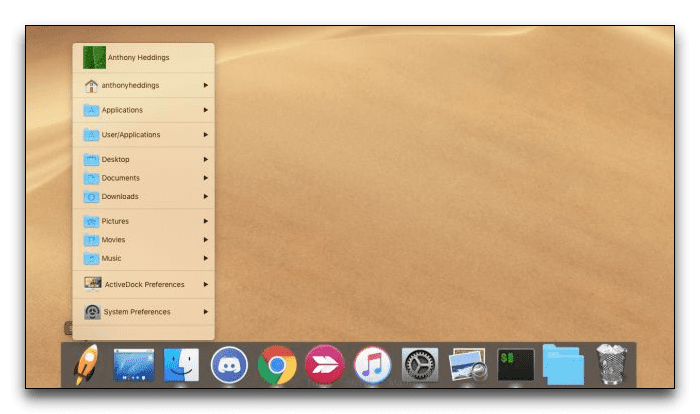
Для опытных пользователей, встроенный Spotlight от Apple (Command + Space) позволяет запускать приложения непосредственно с клавиатуры.
Если вы предпочитаете дизайн над функцией или действительно нравится меню в стиле Windows, ActiveDock, стоит попробовать, но цена составляет 20 долларов США за лицензию.
У них есть бесплатная пробная версия, поэтому вы можете испытать ее, прежде чем покупать.
Чем можно улучшить внешний вид Mac OS
Alfred
Альфред не является док-станцией, а заменяет Spotlight (средство поиска Apple), и вы можете запускать его вместе с приложением вроде TabLauncher.
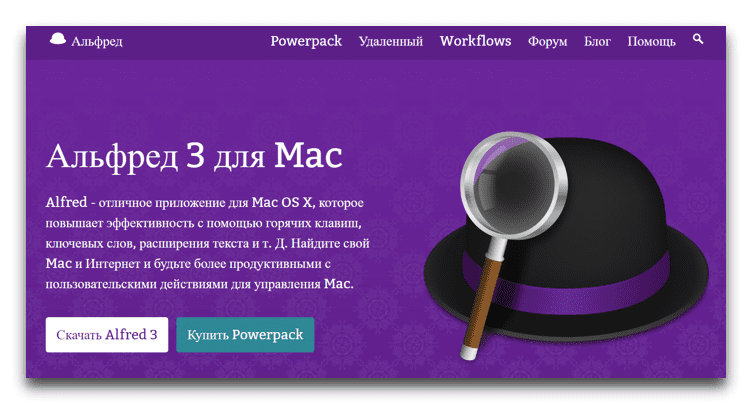
Он позволяет искать в Интернете и на вашем Mac, использовать калькулятор и выполнять пользовательские функции и макросы - все это из интерфейса, очень похожего на стандартное системное средство поиска.
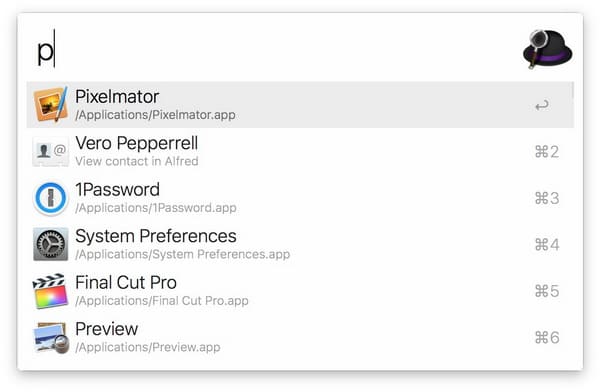
Бесплатная версия является очень мощной и становиться отличной заменой для Spotlight, но они также предлагают платную версию под названием «Powerpack», которая расширяет функциональные возможности поиска, интегрируется в большинство приложений, и даже позволяет запускать команды терминала, из главного окна. Стоимость 19£ для одного пользователя
Здравствуйте Гость.
Пока ещё никто не оставил свой комментарий к статье Лучшие приложения для замены MacOS Dock.
Будьте первым, поделитесь мнением.



